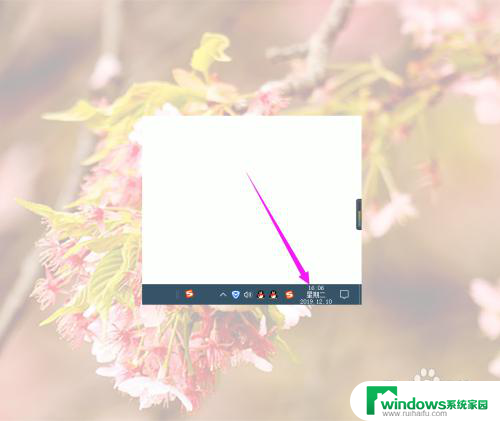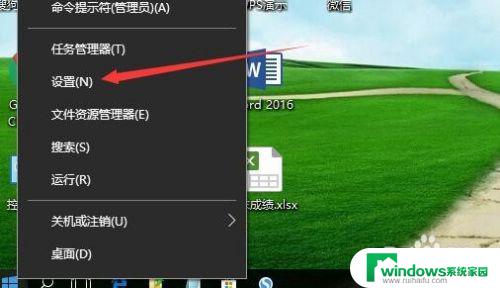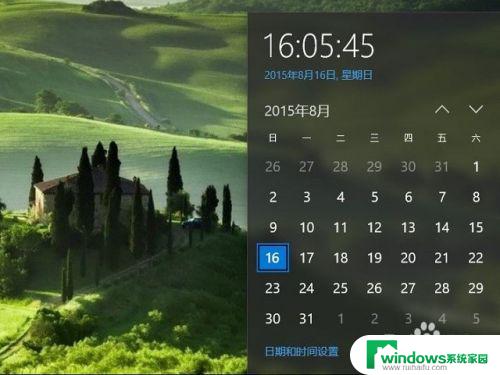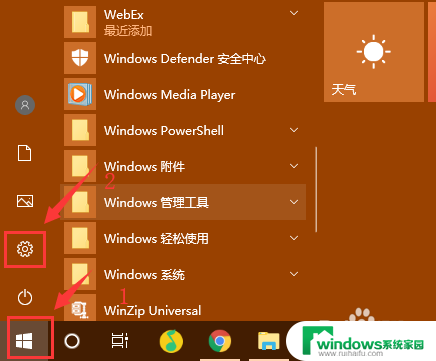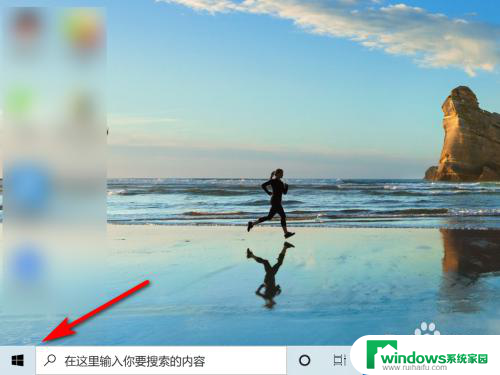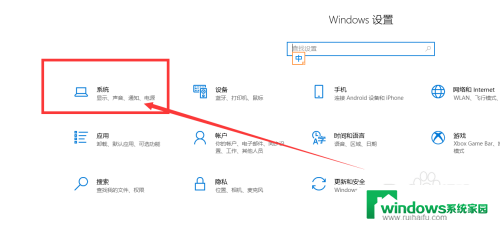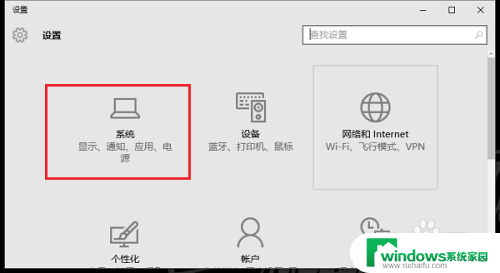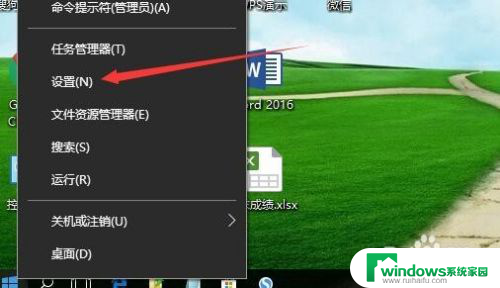win10改不了时间 Win10系统无法修改系统时间解决办法
更新时间:2023-09-27 14:47:39作者:jiang
win10改不了时间,在使用Win10系统时,有时会遇到无法修改系统时间的问题,这可能会给我们带来一些困扰,因为系统时间对于我们的日常使用和操作是非常重要的。幸运的是针对这个问题,我们可以采取一些解决办法来解决。接下来将介绍一些解决Win10系统无法修改系统时间的方法,帮助我们轻松解决这个问题。
具体步骤:
1.按“Win”+“R”键,弹出运行界面。在运行界面里输入“gpedit.msc”,然后点击“确定”或回车键。

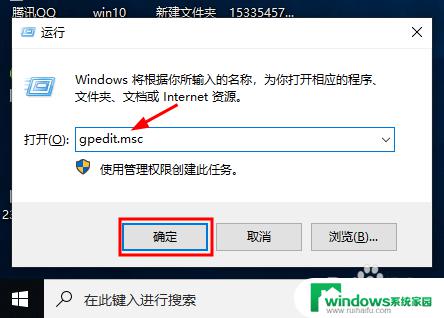
2.然后弹出本地组策略编辑器,点击计算机配置→Windows设置→安全设置→本地策略→用户权限分配。找到右边的“更改系统时间”并双击。
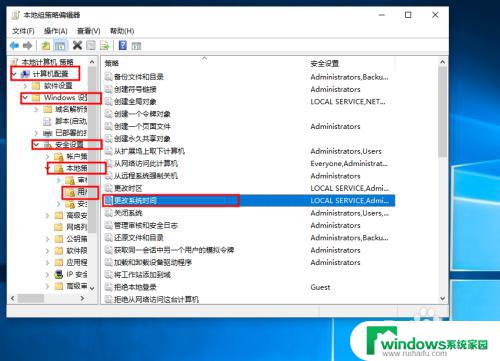
3.弹出如图所示界面,点击“添加用户或组”。
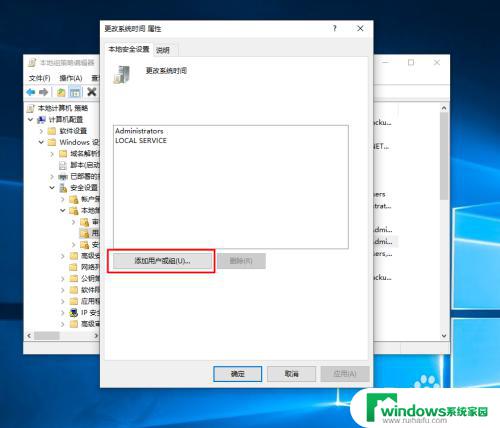
4.弹出如图所示对话框,在输入对象名称位置输入“Adminstrator”。输入好后点击“检查名称”。
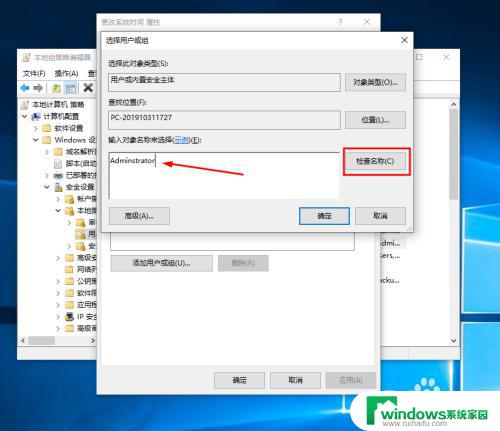
5.接着出现对应名称,如图所示,点击“确定”,然后再次点击确定即可。
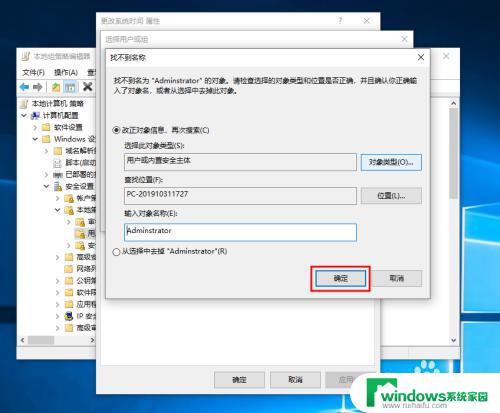
以上就是win10无法更改时间的全部内容,如果遇到这种情况,您可以按照本文提供的操作指南进行解决,操作简单快捷,一次性解决问题。